Alternative Bedienung des Computers: Rechtsklick ohne Maus
In der Vergangenheit war eine Computermaus ein Luxusartikel, den sich nur wenige professionelle Anwender leisten konnten. Sie galt als etwas Besonderes.
Heute ist eine einfache Maus für etwa 5 US-Dollar erhältlich, und nahezu jedes Computerbetriebssystem ist darauf ausgelegt, mit diesem weitverbreiteten Eingabegerät zu funktionieren.
Die Computerbedienung kann sich als schwierig erweisen, wenn die Maus nicht korrekt arbeitet oder keine Rechtsklick-Funktionen ausführt.
Ob wir nun mit Microsoft Word, Excel, Programmier-Software oder Grafikdesign-Tools arbeiten, der Rechtsklick ist oft ein essenzieller Schritt. Warum also den Arbeitsablauf nicht flüssiger gestalten und lernen, wie man auf einem Windows- oder MacOS-Rechner ohne Maus rechtsklickt?
Warum die Tastatur anstelle der Maus für den Rechtsklick verwenden?
Die Verwendung der Tastatur anstelle der Maus bei der Bedienung einer grafischen Benutzeroberfläche bietet zwei wesentliche Vorteile.
Erstens ist die Barrierefreiheit ein wichtiger Punkt. Viele Menschen können aufgrund eingeschränkter Bewegungsfreiheit oder schwächerer Gliedmaßen eine Tastatur bedienen, nicht aber eine Maus.
Zweitens kann ein Hardwaredefekt der Grund sein. Es kann vorkommen, dass das Trackpad oder die Maus plötzlich ihren Dienst versagen und man auf eine Reparatur oder ein Ersatzgerät warten muss. In solchen Fällen ist die Tastatur eine wertvolle Alternative.
Manchmal kann die Steuerung des Computers über Tastenkombinationen schneller und effizienter sein als mit der Maus. Professionelle Computeranwender wissen das, da Tastaturkürzel oft ein fester Bestandteil ihres Arbeitsablaufs sind.
Es kann daher vorteilhaft sein, die Computerbedienung durch Tastenkombinationen an die eigenen Bedürfnisse anzupassen. Es spricht nichts dagegen, die Kontrolle über den Computer individuell zu gestalten.
Rechtsklick auf Windows-PCs ohne Maus
Im Folgenden werden drei gängige Methoden für den Rechtsklick ohne Maus erläutert.
Die Kontextmenü-Taste
Die Kontextmenü-Taste, auch Menütaste genannt, ist auf den meisten Standard-Tastaturen zu finden. Sie befindet sich meist rechts zwischen der Windows-Taste und der Strg-Taste.
Das Symbol dieser Taste stellt oft ein Menüfeld mit einem Cursor dar. Um das Kontextmenü aufzurufen, positionieren Sie den Mauszeiger auf ein beliebiges Element und drücken dann die Kontextmenü-Taste.
Tastenkombination für den Rechtsklick
Mit der ‚Tab‘-Taste und den ‚Cursor‘-Tasten lassen sich Elemente in Windows auswählen. Durch Drücken der Eingabetaste wird das ausgewählte Element aktiviert. Dies entspricht der Funktionalität von einfachen oder Doppelklicks mit der Maus.
Viele wissen nicht, dass es auch eine Tastenkombination für den Rechtsklick gibt. Diese ist allerdings nicht auf allen Tastaturen vorhanden.
Auf modernen Tastaturen fehlt diese Taste oft. Glücklicherweise führt die Tastenkombination ‚Umschalt + F10‘ zum gleichen Ergebnis. In Programmen wie Word oder Excel fungiert sie wie ein Rechtsklick auf das markierte Element oder die aktuelle Cursorposition.
Maus-Tasten-Funktion in der Barrierefreiheit
Microsoft hat in verschiedenen Windows-Versionen Funktionen zur Barrierefreiheit integriert, um die Bedienung für Menschen mit Behinderungen zu erleichtern.
Die Funktion „Maus-Tasten“ ist besonders nützlich. Sie ist in neueren Windows-Versionen, wie Windows 7, 8, 10 und 11 verfügbar.
- Öffnen Sie zunächst das Startmenü durch Drücken von „Strg“ + „Esc“.
- Wählen Sie dann die „Einstellungen“ und gehen Sie zum Bedienfeld, indem Sie die Eingabetaste drücken.
- Navigieren Sie mit der Tabulator- und den Pfeiltasten zum Symbol für die „Eingabehilfen“ und bestätigen Sie mit der Eingabetaste.
- Drücken Sie „Alt + M“, um die Maustasten zu aktivieren und bestätigen Sie die Änderungen mit „Alt + A“.
- Um den Cursor ohne Maus zu bewegen, müssen Sie die „NumLock“-Taste aktivieren, wodurch der Ziffernblock für die Cursorsteuerung genutzt werden kann.
- Die Taste „6“ bewegt den Cursor nach rechts, „4“ nach links, „8“ nach oben und „2“ nach unten.
- Drücken Sie die Taste „5“ auf dem Ziffernblock für einen einfachen Klick.
- Das Pluszeichen (+) auf dem Ziffernblock bewirkt einen Doppelklick.
- Drücken Sie das Minuszeichen (-) und anschließend die „5“, um einen Rechtsklick auszuführen.
- Solange Sie die Taste „/“ auf dem Ziffernblock nicht drücken, fungiert die Taste „5“ weiterhin als Rechtsklick anstelle eines Standardklicks.
Alternativen zur Mausbedienung für Mac-Benutzer
Verwendung von Maustasten auf dem Mac
Auch MacOS bietet eine ähnliche Funktion zur Barrierefreiheit, mit der sich der Cursor über Tastaturkürzel steuern lässt und die Möglichkeit zum Rechtsklick ohne Maus erhalten bleibt. Die Funktionsweise unterscheidet sich zwar von der Windows-Variante, ist aber dennoch effektiv.
Unter MacOS finden Sie die Maustasten unter „Systemeinstellungen“ > „Bedienungshilfen“ > „Zeigersteuerung“ > „Alternative Zeigermethoden“. Aktivieren Sie die Funktion durch Anwählen der ersten Option. Auf dem Bildschirm erscheint ein Popup mit der Aufschrift „Maustasten“.
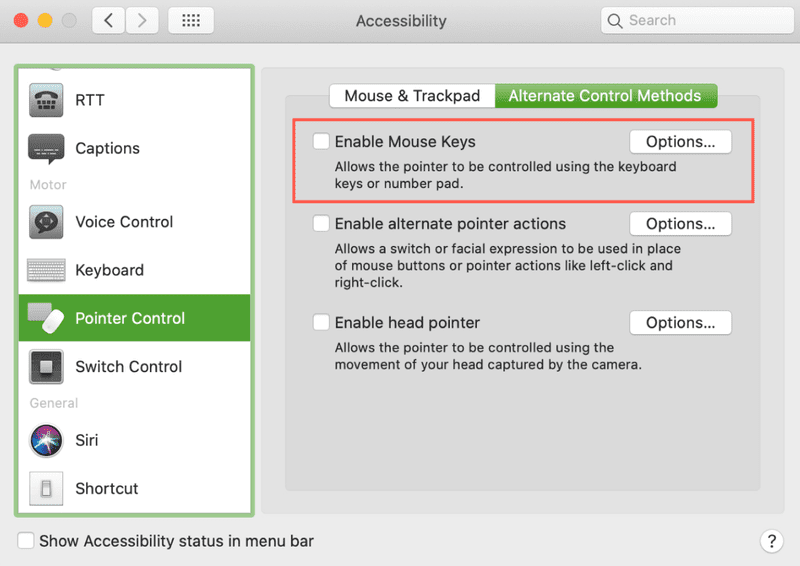
Nach Aktivierung der Funktion bewirken die Tasten zur Cursorbewegung keine Eingabe mehr. Zum Tippen müssen die Maustasten daher deaktiviert werden.
Eine Möglichkeit ist, die Funktion jedes Mal manuell über die Systemeinstellungen ein- und auszuschalten. Eine schnellere Methode ist, das Kästchen neben „Optionstaste fünfmal drücken, um Maustasten zu aktivieren“ anzuklicken, indem Sie die Schaltfläche „Optionen“ rechts neben „Maustasten“ auswählen.
Die Tastenkombination „Wahl-Befehl-F5“ oder das dreimalige Drücken der Touch-ID-Taste aktiviert schnell die Maustasten. Diese Tastenkombinationen können auch für den Rechtsklick auf Macbooks und Magic Keyboards genutzt werden, da diese oft keinen Ziffernblock besitzen.
Rechtsklick unter macOS
Wie Sie wissen, ist der sogenannte „alternative Klick“ standardmäßig nicht eingerichtet, wenn Sie einen Mac verwenden. Daher passiert nichts, wenn Sie nach dem Auspacken direkt auf einem Mac rechtsklicken.
Das Rechtsklick-Verhalten der Maus muss in den Systemeinstellungen unter „Maus und Trackpad“ konfiguriert werden. Ein Rechtsklick wird durch Klicken mit zwei Fingern (auf einem Trackpad) oder auf der rechten Seite der Magic Mouse oder des Trackpads (mit der Magic Mouse) ausgelöst.
Standardmäßig muss für einen Rechtsklick die Maustaste zusammen mit der Steuertaste gedrückt werden.
Dies ist nicht zu verwechseln mit der „Option“-Taste. Oft öffnet sich hier ein Popup-Menü anstelle des Kontextmenüs für den Rechtsklick. Wenn Sie beispielsweise die Optionstaste beim Auswählen des Wi-Fi-Symbols gedrückt halten, werden erweiterte Wi-Fi-Optionen angezeigt.
Warum ist eine Maus notwendig?
Diese tastaturbasierten Lösungen sind hilfreich, wenn Ihr Zeigegerät defekt ist oder die Verwendung der Maus schwierig ist. In jedem Fall sollte man wissen, wie man ohne Maus rechtsklickt.
Sollte eine Behinderung Sie daran hindern, eine Maus zur Steuerung des Cursors zu verwenden, sollten Sie über den Kauf eines alternativen Eingabegeräts nachdenken.
Für Menschen mit eingeschränkter Bewegungsfreiheit gibt es diverse speziell angepasste Eingabegeräte, wie z. B. Sprachsteuerung oder Eye-Tracking-Kameras.
Die Verwendung eines handelsüblichen Gaming-Controllers zur Steuerung des Mauszeigers ist mit Software wie Keysticks möglich. Obwohl der Mauszeiger ein zentrales Element der meisten Desktop-Betriebssysteme ist, stehen viele weitere Optionen zur Verfügung.
Warum sollte man eine Tastenkombination verwenden?
Hardwareausfälle
Wenn die Maus ihren Dienst verweigert, ist das unvorhersehbar. Auch das Trackpad kann Probleme bereiten.
Die Tastatur ist eine wertvolle Alternative, da der Mauszeiger bei der Computerbedienung eine zentrale Rolle spielt. Es ist hilfreich, den Mauszeiger mithilfe der Tastatur, Pfeiltasten und des numerischen Keypads zu steuern, wenn ein Fehler am Zeigegerät auftritt.
Barrierefreiheit
Manche Menschen haben Schwierigkeiten, eine Maus zu bedienen, können aber problemlos eine Tastatur nutzen. In solchen Fällen ist die Nutzung von Tastenkombinationen als alternative Navigationsmethode essenziell.
Effizienterer Arbeitsablauf
Manche Benutzer empfinden die Bedienung des Computers ohne Maus als angenehmer und effizienter. So kann die Arbeit auch bei häufigen Doppelklicks fließend fortgesetzt werden.
Fazit
Die Navigation über die Tastatur gewinnt immer mehr an Bedeutung, da sie eine gute Zugänglichkeit und Steigerung der Produktivität ermöglicht. Auch wenn die Maus zu Hause eine Option ist, kann die Tastatur langfristig die bessere Wahl sein.
Dieser Artikel hat verschiedene Methoden für den Rechtsklick ohne Maus vorgestellt, welche Ihre Produktivität verbessern können.
Informieren Sie sich jetzt über Gaming-Tastaturen, um Ihr Spielerlebnis zu optimieren: Gaming-Tastaturen.